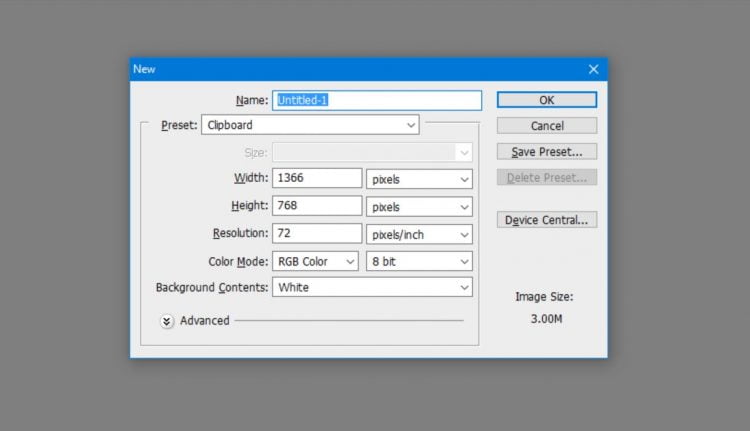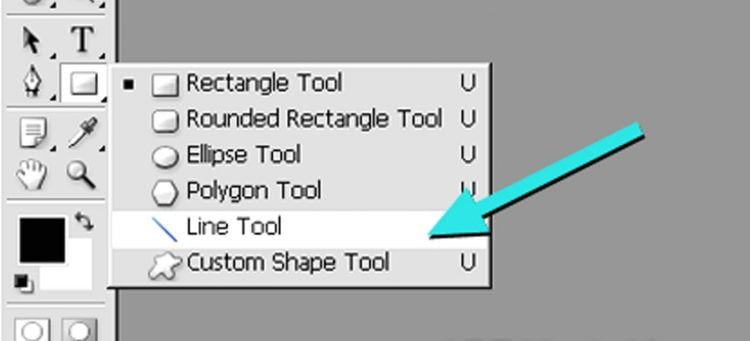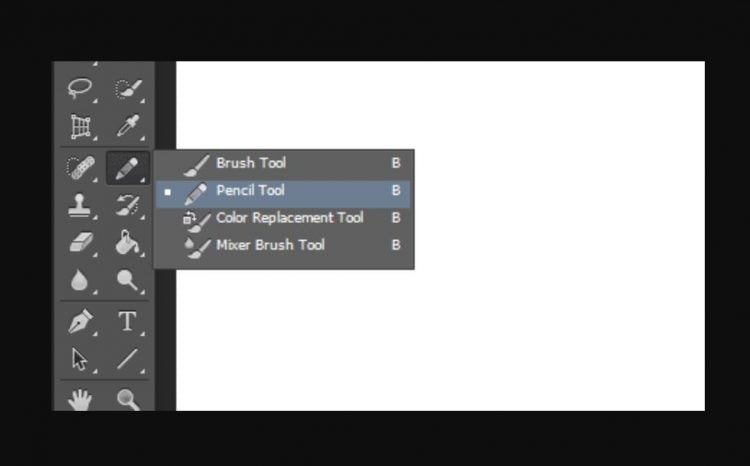Pernah lihat desain yang terlihat “kosong” atau “tidak rapi”, padahal foto dan teksnya sudah bagus?
Sering kali masalahnya sesederhana ini: elemen garisnya tidak presisi. Dan karena itu, cara membuat garis di Photoshop jadi skill dasar yang wajib dikuasai kalau kamu ingin layout logo, poster, atau visual apa pun terlihat rapi dan terstruktur.
Di pembahasan ini, kamu akan lihat bagaimana membuat garis lurus dan garis lengkung dengan beberapa tools yang memang dipakai di workflow profesional — bukan trik random yang cuma cocok untuk tutorial pemula. Ini penting karena garis itu bukan dekorasi; dia pemisah informasi, penentu hierarki, dan penunjuk arah mata pembaca.
Sekarang kita masuk ke langkah paling efektif untuk bikin garis yang presisi dan bersih di Photoshop — supaya desainmu tidak lagi terasa “acak”.
Cara Membuat Garis Lurus di Photoshop
Ada dua cara yang bisa digunakan untuk bisa membuat garis lurus di Photoshop. Berikut adalah alat dan cara yang bisa digunakan:
1. Brush Tool
Salah satu cara membuat garis di Photoshop yang harus dikuasai para pemula adalah membuat garis lurus menggunakan brush tool. Untuk Photoshop CS6, berikut langkahnya:
- Buka canvas baru dengan cara klik File lalu pilih New atau ketik Ctrl+N pada keyboard.
- Atur ukuran kertas.
- Buat layer agar garis lebih mudah diatur dan tidak tergambar pada background. Cara membuat layer adalah klik menu Layer, lalu pilih New dan kemudian Layer, selanjutnya namai layer tersebut.
- Klik kanan pada icon kuas, lalu pilih Brush Tool.
- Klik kanan pada canvas dan atur Size serta Hardness.
- Tekan Shift pada keyboard sambil klik kiri mouse. Tahan dan geser mouse dari atas ke bawah untuk membuat garis lurus vertikal atau geser mouse dari kanan ke kiri untuk membuat garis horizontal.
2. Line Tool
Tool Photoshop lain yang dapat digunakan untuk membuat garis lurus adalah line tool. Menurut halaman website yang sama dengan halaman website di atas, cara membuat garis lurus ini adalah:
- Buka canvas baru, atur ukuran kertas, dan buat layer.
- Tekan huruf U pada keyboard, kemudian klik Line Tool.
- Klik kiri mouse dan geser mouse dari atas ke bawah untuk membuat garis vertikal atau kiri ke kanan untuk membuat garis horizontal.
Note: Membuat garis lurus dengan tool ini memerlukan ketelitian jika Anda ingin hasilnya benar-benar lurus dan rapi.
Cara Membuat Garis Lengkung di Photoshop
Garis lengkung dapat dibuat dengan beberapa tool, namun pen tool menawarkan keunggulan tersendiri. Tool ini mampu membuat garis lengkung yang lebih rapi.
1. Pen Tool
Cara membuat garis lengkung menggunakan pen tool adalah sebagai berikut:
- Buka canvas baru dan buat layer.
- Tekan huruf P pada keyboard agar tool yang dicari mudah ditemukan.
- Klik icon Pen Tool.
- Buat satu titik sebagai ujung garis lengkung.
- Buat titik kedua sebagai ujung lain dari garis tersebut dan otomatis garis lengkung akan terbentuk pada layer canvas Photoshop.
2. Pencil Tool
Tool lain yang dapat digunakan untuk membuat garis lengkung di Photoshop adalah pencil tool. Cara pembuatan garis ini adalah:
- Siapkan canvas dan layer.
- Pilih Pencil Tool dengan cara tekan huruf B pada keyboard dan pilih Pencil Tool.
- Arahkan mouse pada layer lalu klik kanan mouse untuk memunculkan opsi Edit.
- Atur Pixel dan pilih jenis pensil.
- Gambar garis lengkung secara manual.
Itulah beberapa cara membuat garis di Photoshop. Setiap tool menawarkan kesulitan dan keunggulan yang berbeda-beda. Sehingga, tak heran jika setiap pengguna memiliki tool favorit mereka sendiri.
Baca Juga: